Cara Membuat Poster dengan Picasa
Thursday, December 19, 2013Belum tahu apa itu Picasa?? silahkan disedot dulu di http://picasa.google.com/.
Jika ente masih baru di Picasa, silahkan masukkan dulu folder yang berisi gambar yang akan ente jadikan poster,, berikut ini caranya:
1. klik menu Tools > Folder Manager, maka akan muncul window Folder Manager.
2. cari di mana folder yang berisi gambar yang akan dijadikan poster, lalu pilih Scan Once, dan klik OK.
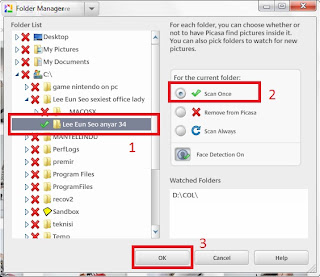 |
| Window Folder Manager |
Cara Membuat Poster dengan Picasa
1. Langsung saja pilih foto/Gambar mana yang akan dijadikan poster. klik menu Create > Make a Poster.2. Pada window Poster Settings, kita akan dimintai pertanyaan untuk ukuran poster dan ukuran kertasnya. langsung saja klik OK untuk poster ukuran standard.
 |
| Window Poster Settings |
4. Pilih potongan2 gambar tadi, dan klik tombol Print yang terletak di bagian bawah Picasa.
TIPS: untuk gambar yang akan dijadikan poster disarankan memiliki height & width di atas 2000px agar tidak pecah ketika diperbesar ke ukuran poster.
TIPS: untuk pengaturan cetak, disarankan sebagai berikut: klik menu Tools > Options. Masuk ke tab Printing, Printer Quality nya pilih yang High Quality dan Sampler nya pilih yang Extra Sharp.
Demikianlah tulisan ane tentang Cara Membuat Poster dengan Picasa, semoga bermanfaat, terima kasih, wassalam..

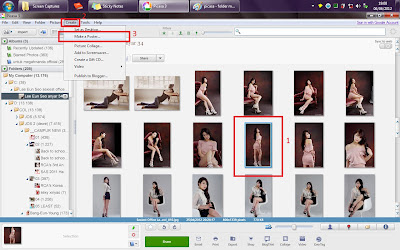
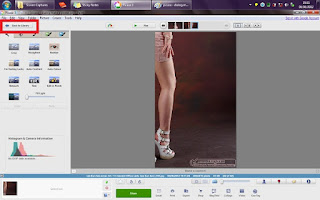

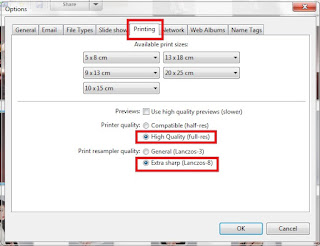





0 komentar
Mari beri kritik dan saran untuk kemajuan bersama